
Perkara yang perlu diingat:
- Folder Nota mesti disegerakkan ke iCloud dan dikongsi dengan orang yang ingin anda tandai.
- Semua peserta mesti mempunyai iPhone yang menjalankan iOS 16 atau lebih baru atau Mac yang menjalankan Ventura atau lebih baru.
Aplikasi Nota ialah alat yang sangat berguna yang membolehkan anda mencatat nota, mencatat idea dan membuat senarai. Apl ini juga dilengkapi dengan ciri penandaan, yang memudahkan anda untuk ping orang atau kumpulan tertentu, membolehkan anda menarik perhatian mereka kepada sesuatu yang penting. Jadi, dalam blog ini, saya akan menunjukkan langkah-langkah untuk menandakan seseorang dalam apl Nota pada iPhone, iPad dan Mac.
- Cara menandakan seseorang dalam apl Nota pada iPhone atau iPad
- Cara menandai seseorang dalam apl Nota pada Mac
Cara menandakan seseorang dalam apl Nota pada iPhone atau iPad
Katakan anda bekerjasama dalam projek dengan rakan sekerja atau membuat rancangan dengan keluarga anda. Menandai nama seseorang dalam apl Nota akan membantu mereka memfokus pada kawasan yang ingin anda serlahkan. Selain itu, peserta akan mendapat pemberitahuan tentang suntingan terbaru.
Oleh itu, ini adalah cara yang bagus untuk memastikan semua orang sentiasa dikemas kini. Berikut ialah tutorial langkah demi langkah untuk menambahkan nama seseorang pada nota. Sebelum kami melompat masuk, anda mesti berkongsi folder nota pada iPhone anda dengan orang yang ingin anda sebutkan.
- Lancarkan apl Nota → Pilih Dikongsi untuk melihat semua folder yang telah anda kongsi.
- Navigasi ke nota yang dikehendaki.
- Taip (@) dan masukkan nama peserta yang ingin anda tandakan.
- Ketik Selesai untuk menyimpan perubahan anda.
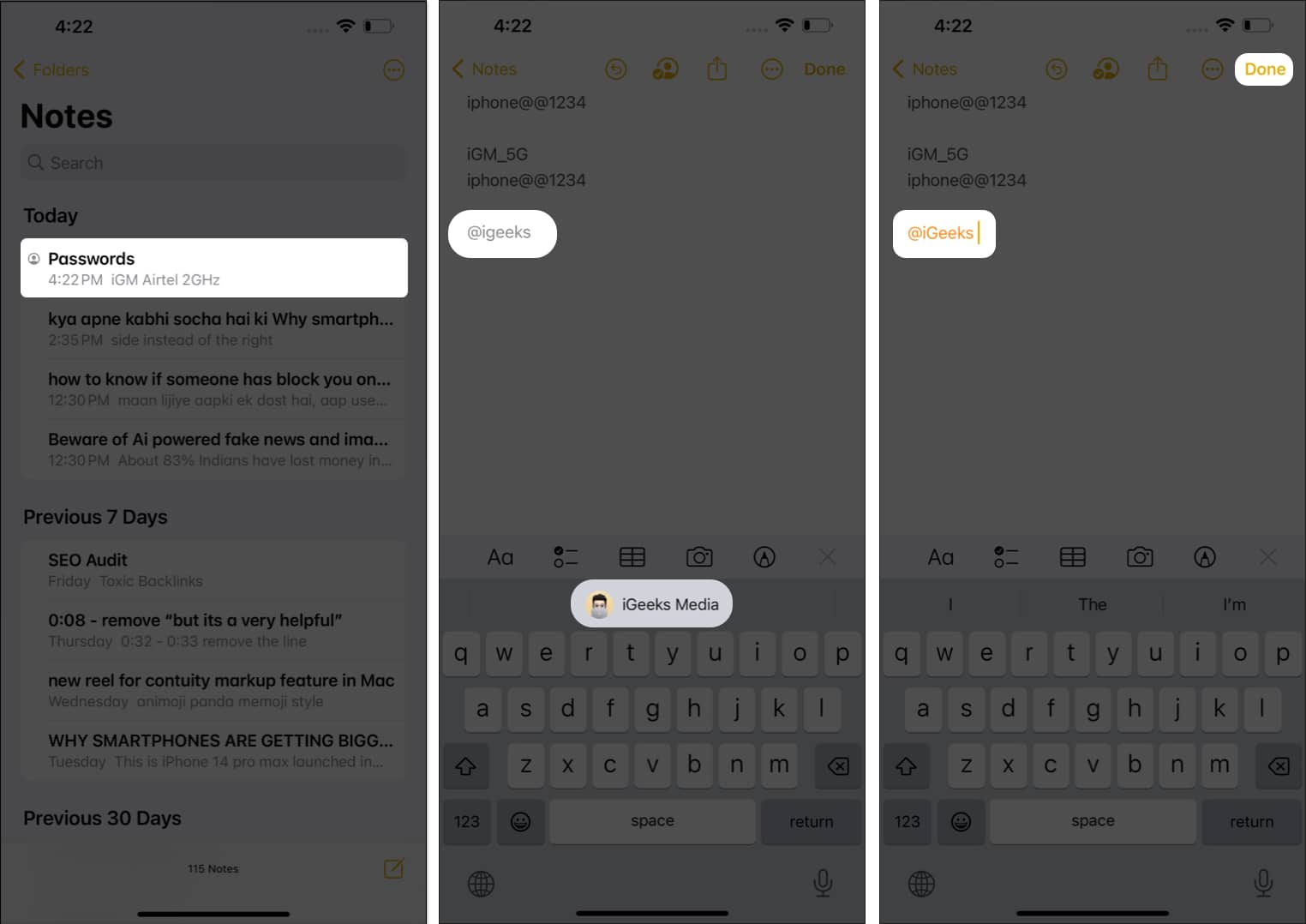
Pengguna yang ditag akan diserlahkan dan dimaklumkan tentang perubahan yang dibuat dalam nota.
Cara menandai seseorang dalam apl Nota pada Mac
- Buka Nota pada Mac.
- Tuding kursor anda pada folder yang ingin anda kongsi → Ketik ikon tiga titik.
- Ketik Kongsi Folder.

- Tetapkan tetapan kebenaran mengikut keutamaan anda.

- Pilih medium daripada Helaian Kongsi → Ketik Kongsi.

- Tambahkan nama atau ID e-mel (ID Apple) penerima → Tekan Hantar.

- Setelah pengguna menerima permintaan, anda akan dibenarkan untuk menandakan penerima.
- Pergi ke nota yang diingini daripada folder Kongsi → Taip @ dan masukkan nama yang akan diserlahkan untuk anda.

Setelah peserta ditandakan, mereka akan menerima pemberitahuan setiap kali sebarang perubahan dibuat pada nota.
Soalan Lazim
Tiada had yang ditetapkan kepada bilangan orang yang boleh anda tag dalam nota dalam Apple Notes.
Navigasi ke fail kongsi dan ketik Urus Folder Kongsi. Di sini, anda boleh sama ada mengalih keluar pengguna atau berhenti berkongsi nota sama sekali. Ketik di sini untuk mendapatkan panduan terperinci untuk perkara yang sama.
Mengakhiri…
Apl Nota membolehkan anda menandai dokumen dan imej, menjadikannya mudah untuk anda menjejaki maklumat penting dan bekerjasama dengan orang lain. Tidak kira jenis peranti yang anda gunakan (iPhone, iPad atau Mac), menandakan nama seseorang adalah mudah dan intuitif.
Cubalah dan lihat cara anda boleh menggunakan ciri ini untuk menjadikan pengalaman pengambilan nota atau kerjasama anda lebih diperkemas.
Baca lebih lanjut:
- Gunakan Apl Apple Notes pada Mac dengan Mahir
- Imbas dokumen pada iPhone dengan apl Nota
- Cara memautkan nota antara satu sama lain pada iPhone, iPad dan Mac
Profil Pengarang

Yash
Yash ialah individu yang didorong dengan minat terhadap teknologi dan kesannya terhadap dunia kita. Matlamatnya adalah untuk mendidik dan memaklumkan kepada orang lain tentang kemajuan terkini dalam teknologi dan bagaimana mereka boleh memberi manfaat kepada masyarakat. Selaras dengan itu, dia sangat menikmati anime dan Marvel Cinematic Universe, jika tidak menulis.
